
在 iOS 18 釋出後的一個多月後,蘋果已經正式在今天正式釋出最新的 iOS 18.1 更新了,如果你是美國用戶或者有把地區改成美國,Sir 改成美式英文的話,那在 iOS 18.1 中你已經可以使用 Apple Intelligence 的多項功能了,例如:全新的書寫工具、重要通知摘要、為電子郵件或錄音檔生成摘要、減少干擾功能等等。
不過中文用戶還是要等到明年才能使用這些 AI 功能,但在 iOS18.1 更新中除了 Apple Intelligence 之外,我們還是有一些實用的新功能,像是 iPhone 通話錄音、照片去人物等等,那接下來我們會詳細介紹與教學 iOS18.1 功能。
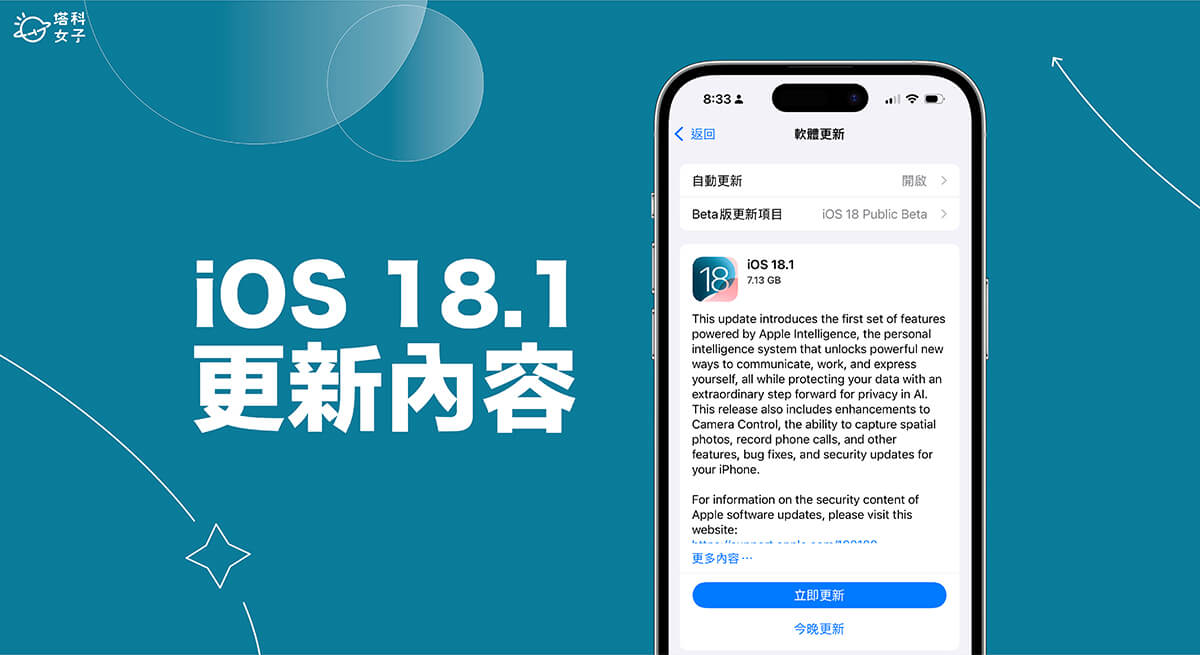
iOS 18.1 更新時間與日期
根據蘋果官方,iOS 用戶將可以在台灣時間 2024/10/29 凌晨一兩點左右下載 iOS18.1 更新,屆時我們只要開啟「設定 app」,點進「一般」>「軟體更新」中即可下載並安裝 iOS 18.1 版本。
iOS 18.1 功能一:iPhone 通話錄音
首先第一個好用的 iOS 18.1 新功能就是許多用戶敲碗已久的「通話錄音」功能了,如果你想要把雙方的通話內容都錄起來的話,那我們只要在接通電話時,點一下通話介面左上角的「錄音」按鈕,接著倒數三秒開始錄音後,雙方都會聽到「將會錄製此通話」的語音提示,也會在通話介面上看到通知,這時候系統就會開始幫你錄音了,而且對方無法選擇是否要被錄音,如果他不想被錄的話可能就會直接掛斷電話。

那如果你中途想要停止通話錄音,只要點一下錄音右邊的「停止」按鈕即可結束錄音,此時通話一樣會繼續,雙方也會聽到「已不再錄製此通話」的語音提示。當然如果直接掛掉電話的話也可以,系統一樣幫你儲存錄音。
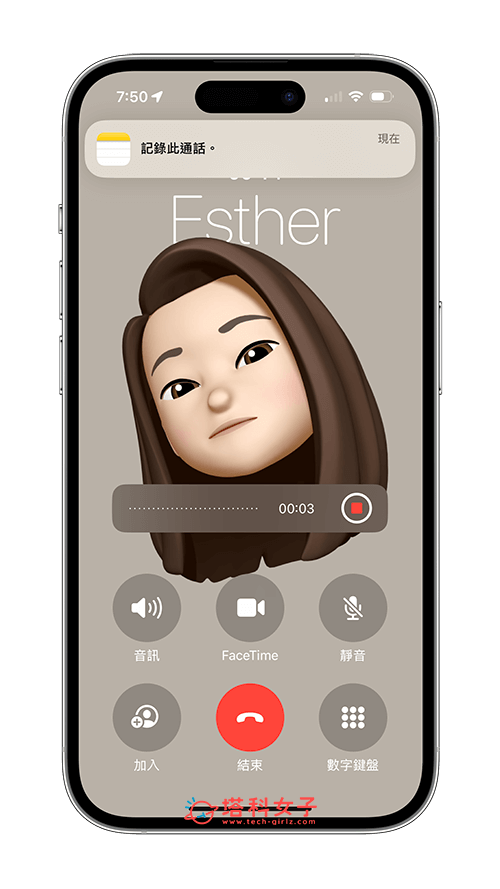
電話錄音完成後,直接開啟 iOS 內建的「備忘錄 app」,點進去自動儲存的通話備忘錄,現在你會看到系統錄製好的電話錄音檔,隨時都可以播放重聽。如果想匯出通話錄音檔的話,只要長按該錄音檔並選擇「將音訊儲存到檔案」即可儲存到檔案 App 裡面。
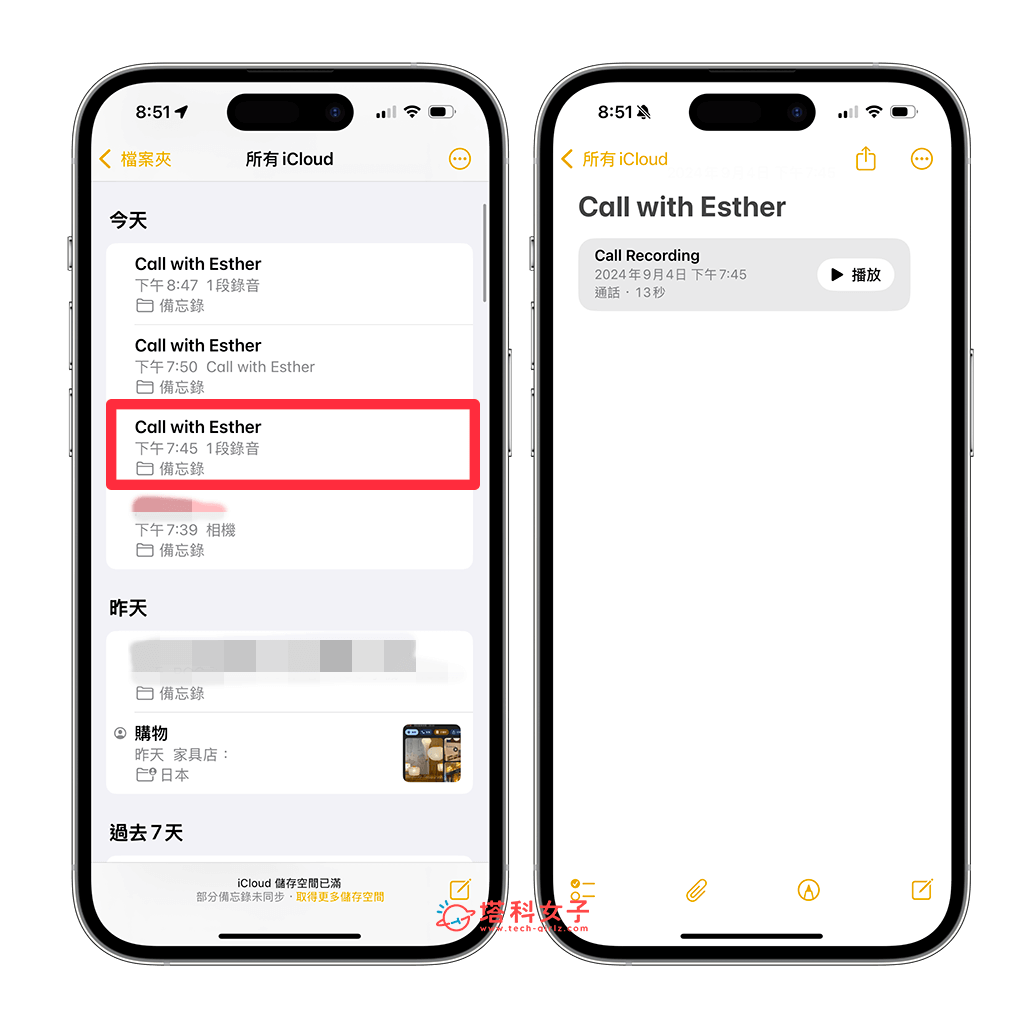
iOS 18.1 功能二:iPhone 照片去人物、去物件
第二個很好用的 iOS 18.1 功能就是 iPhone 照片的「清除工具」,其實它就跟很多修圖 App 會提供的魔術橡皮擦一樣,可以把照片中你不想要的路人或物件都去除掉。首先請打開照片後,點一下右下角的編輯按鈕,然後切換到「清除」工具。
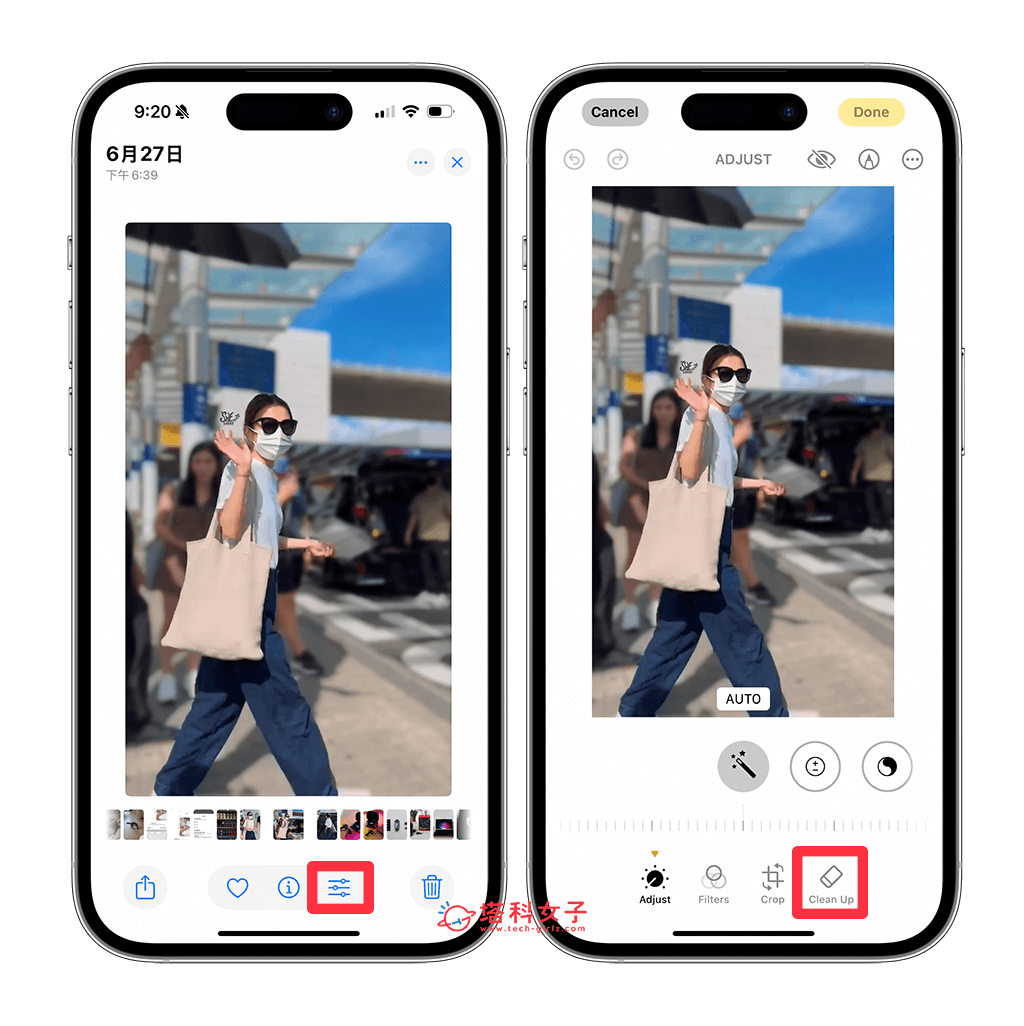
接著直接在想要去除的人物或物件上點一下、輕刷或者是圈除,例如我想把後面的路人去除掉,那我就點選這個路人,然後很神奇的,「清除工具」就會替我將背景上的人物去除掉了,而且也會自動填補該區域,最後點選「完成」就可以儲存變更。
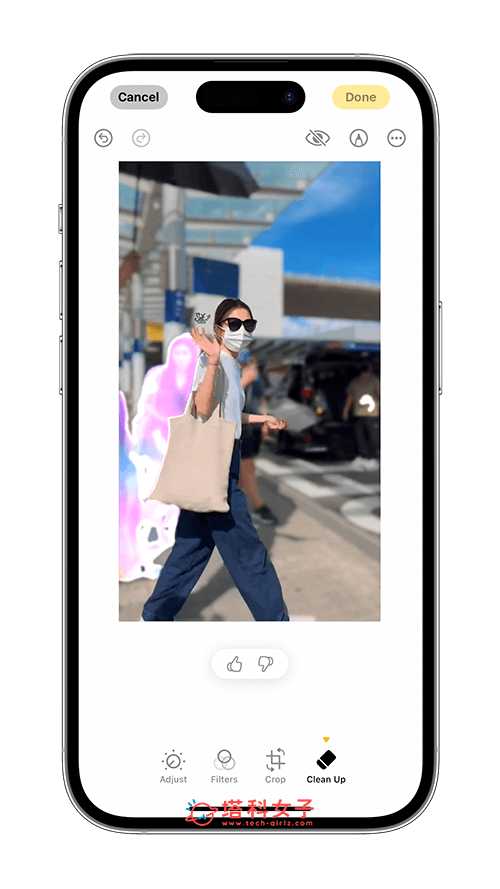
不過這工具還不是很完美,有時候放大細看還是會有點瑕疵,但我自己覺得已經算是不錯用了,而且也是免費的,如果你選的照片越單純的話處理的效果會越好喔!
iOS 18.1 功能三:控制中心加入 WiFi、AirDrop 與 VPN 獨立按鈕
在 iOS 18 版本中,蘋果重新設計了「控制中心」的排版,也為用戶提供更多自訂選項,而在 18.1 更新中,蘋果也為控制中心帶來了兩項新功能,第一個是新增了 WiFi、AirDrop 與 VPN 的獨立按鈕,讓我們都可以根據個人需求在控制中心加入按鈕,而在之前版本中只有提供飛航模式、行動數據、個人熱點和藍牙這四個獨立按鈕,現在則是額外新增了三個。
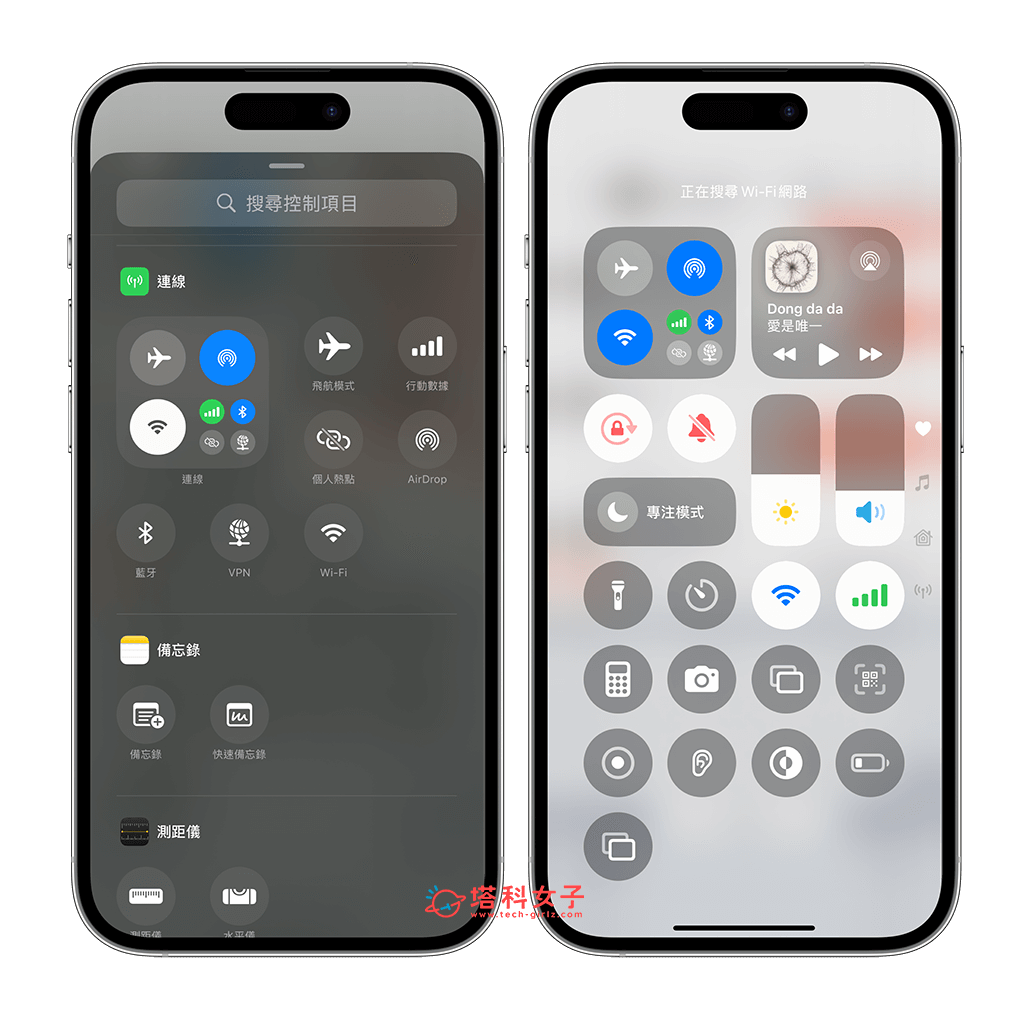
iOS 18.1 功能四:一鍵重置 iOS 控制中心
而蘋果帶來的第二個控制中心新功能就是支援用戶一鍵重置 iOS 控制中心了,如果你在編輯控制中心的時候不小心弄得太亂、太複雜,或是希望能恢復為初始版面,那更新到 18.1 版本後,我們只要點進「設定」>「控制中心」,點選「重置『控制中心』」並再次確認重置,這樣控制中心佈局就會瞬間重置回系統原始的預設值了。
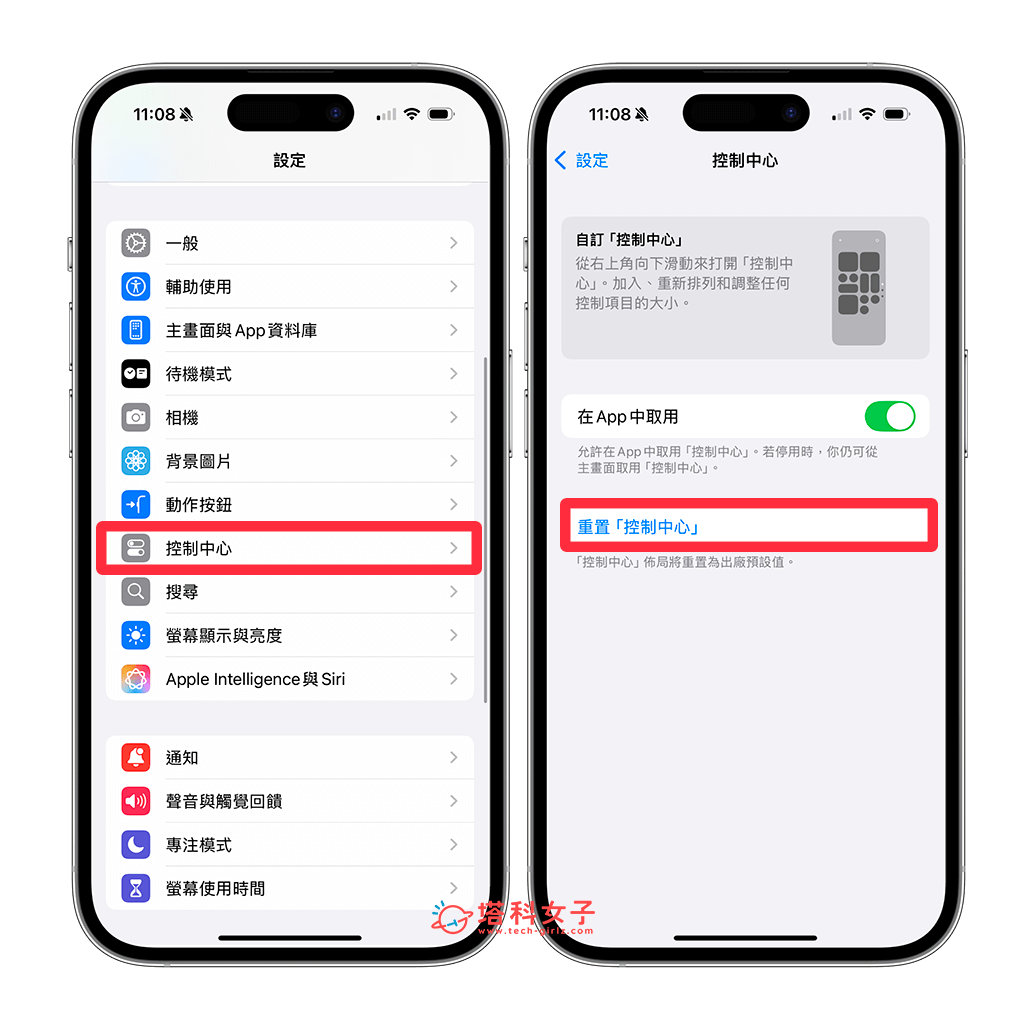
iOS 18.1 功能五:iPhone 16 相機控制新增「自拍」功能
蘋果為 iPhone 16 全系列都加入了「相機控制」功能,讓我們可快速透過該按鈕來拍照、錄影或調整相機相關數值,而在 iOS 18.1 版本中,蘋果則為「相機控制」功能加入「自拍」選項,讓我們能更快的透過相機控制進行自拍!首先,請開啟相機,先輕按兩下「相機控制」按鈕回到相機工具選單上,然後滑到「相機」。

這時候你會看到 5x 2x 1x 0.5x 等選項,那我們直接滑到最左邊的「人物」圖示,這個就是新加入的自拍選項,現在相機就會切換成前鏡頭了,接著我們就可以開始自拍囉~
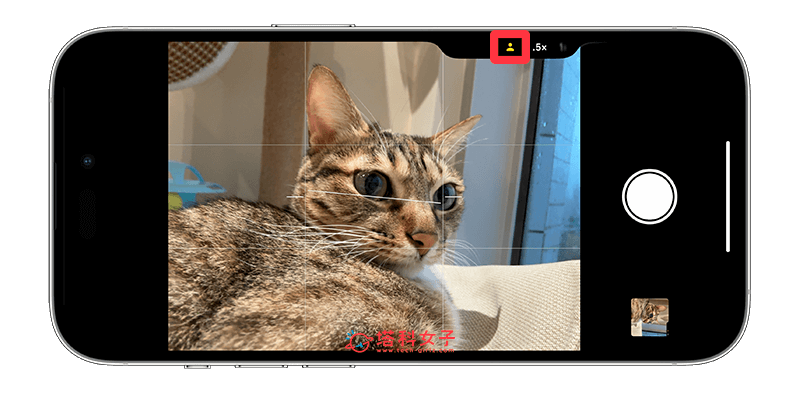
iOS 18.1 功能六:Mac 控制 iPhone 可拖曳檔案
在 iOS 18 的版本中,Mac 已經支援了 iPhone 鏡像輸出功能,我們可以在 Mac 上快速控制 iPhone,無論是打開 App、查看資料或接收 iPhone 通知等等都可以,那如果要使用這功能的話,你的 iPhone 和 Mac 距離必須是在「藍牙範圍」內。
現在當你將 iPhone 更新到 iOS 18.1 且 Mac 更新到 macOS 15.1 版本後,蘋果更進一步支援了 iPhone 與 Mac 互相拖曳檔案的功能,例如你可以像下圖這樣,把 iPhone 上的檔案或照片直接拖曳到 Mac,也可以從 Mac 拖曳檔案到 iPhone 裡儲存,讓你在這兩個裝置之間能更快速地互相拖放檔案與照片,不用等 iCloud 同步也不用透過 AirDrop。
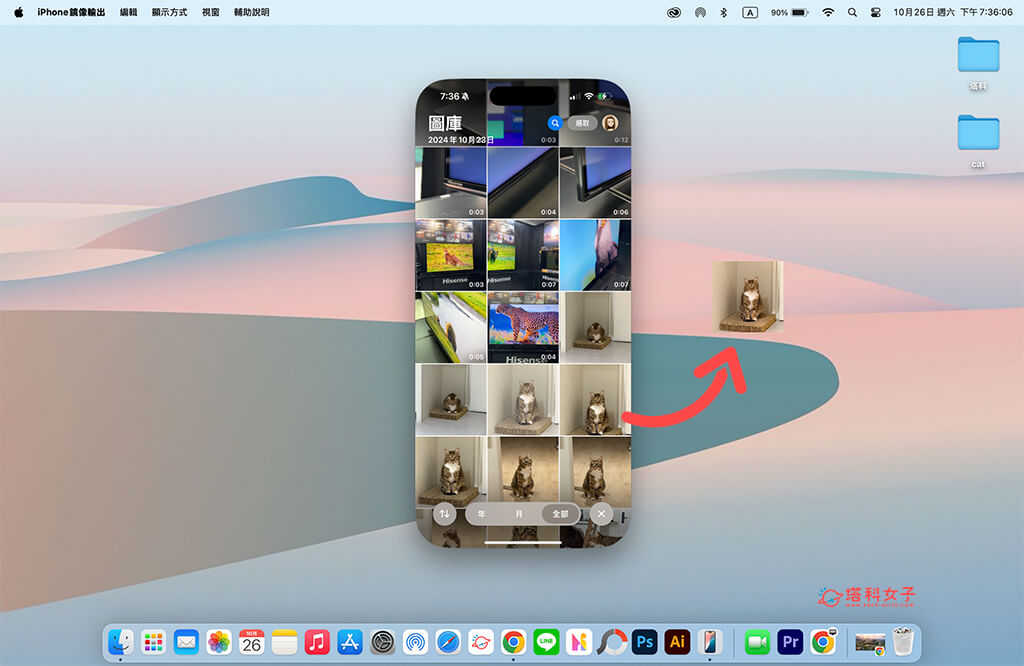
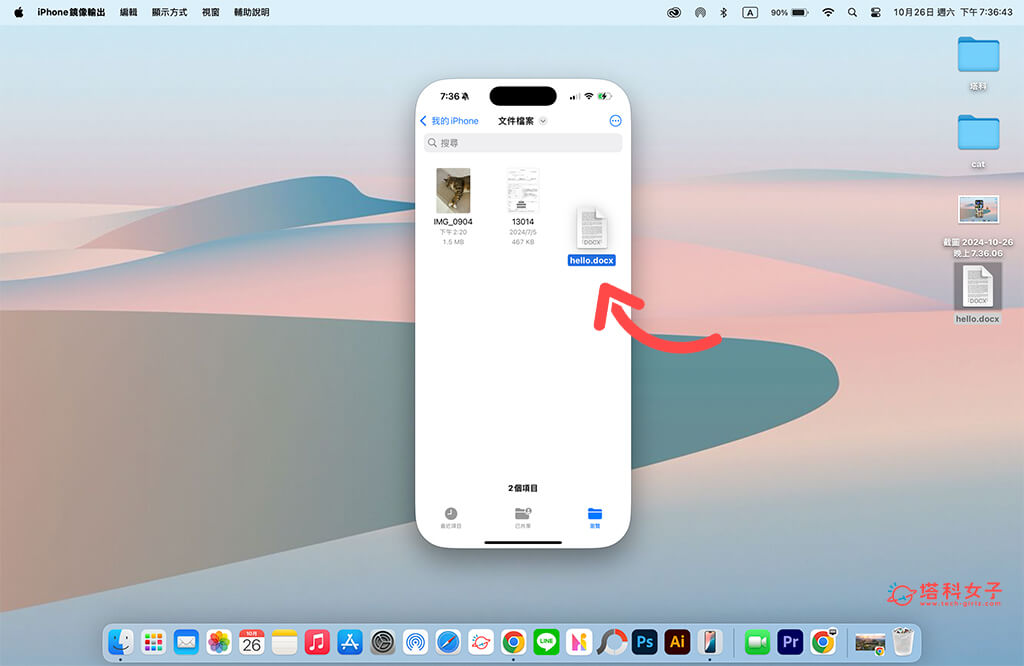
iOS 18.1 功能七:表情符號鍵盤更新
更新到 iOS18.1 後,你可能會發現 iPhone 的表情符號鍵盤看起來好像哪裡不一樣,首先表情符號鍵盤從原本的五排改成四排,所以鍵盤上的 Emoji 看起來會更大一點,而且也額外加入了 Memoji 和貼圖這兩個分類,讓我們可以快速取用裡面的項目,也能在分類裡快速建立或編輯貼圖與 Memoji 頭像。
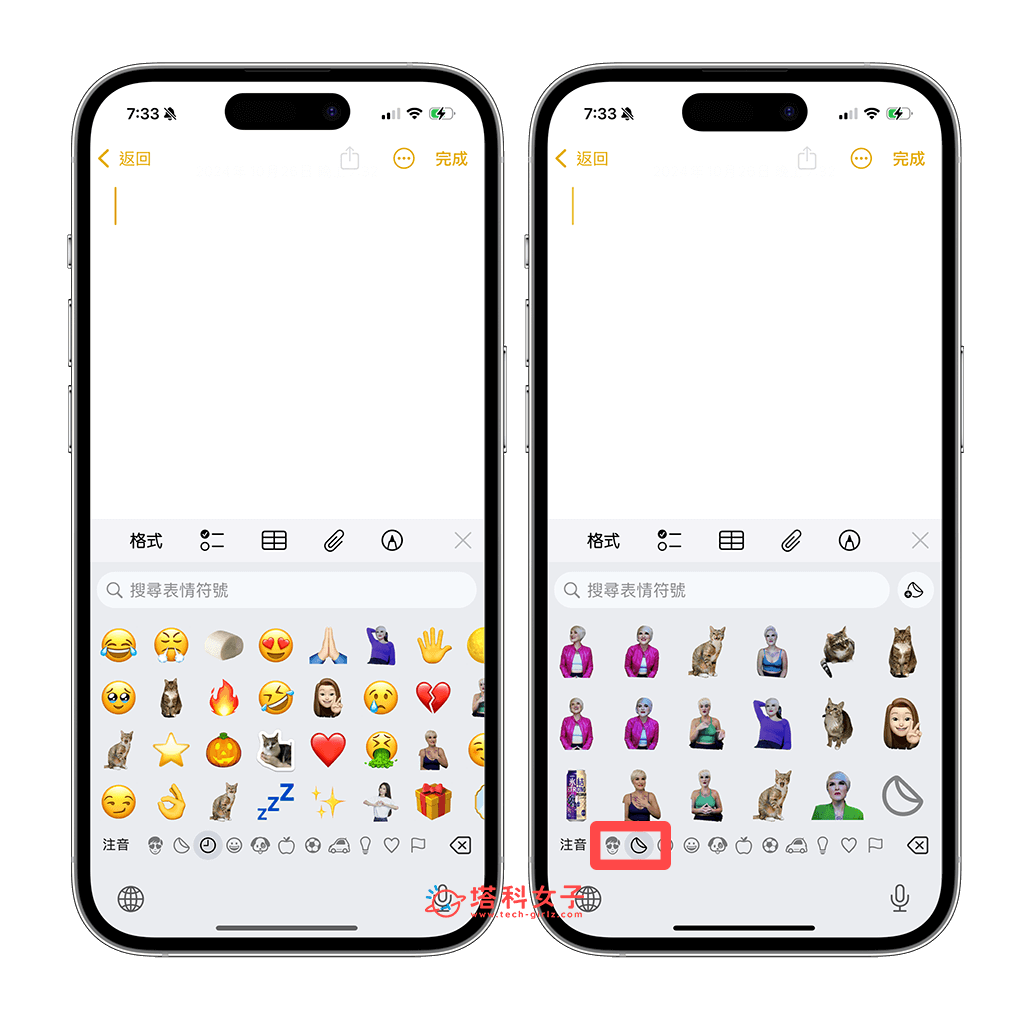
不過如果你不希望貼圖或 Memoji 會顯示在表情符號鍵盤裡,我們也可以到「設定」>「一般」>「鍵盤」裡,滑到最下方,把「貼圖」功能關閉,這樣你的表情符號鍵盤就不會出現貼圖和 Memoji 類別了。
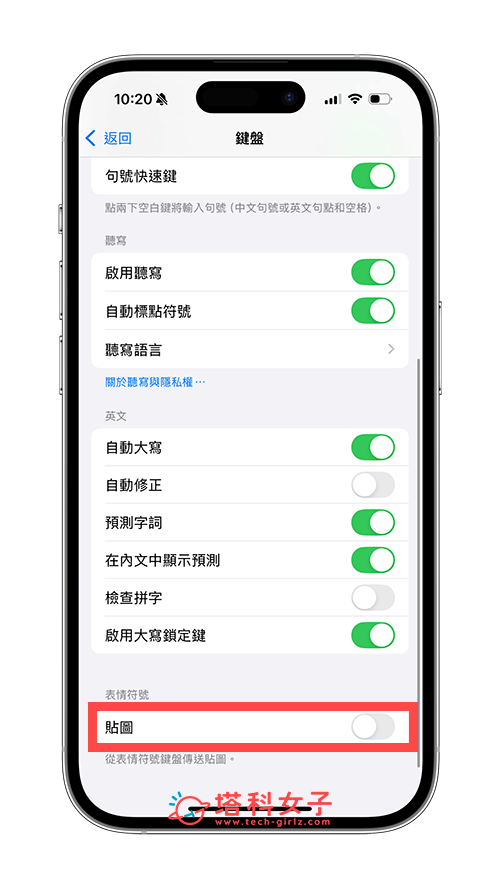
iOS 18.1 功能八:Apple Music 支援分享到 TikTok
最後,iOS 18.1 也為 Apple Music 和 和 TikTok 帶來更深入的整合,現在我們在 Apple Music 裡可以快速將歌曲或專輯分享到 TikTok,並作為影片或照片發佈,也可以傳送到私人訊息裡。
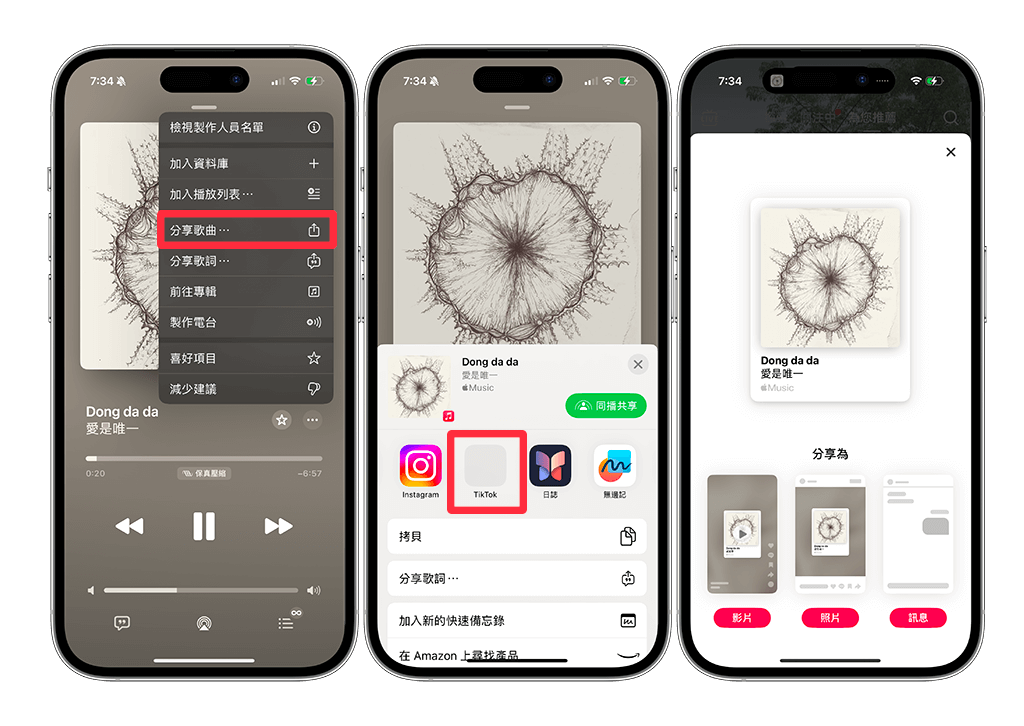
iOS 18.1 功能九:AirPods Pro 2 支援聽力健康功能
另外如果你是 AirPods Pro 2 的用戶,那現在 iPhone 更新到 iOS18.1 版本後,我們將可以使用全新的「聽力健康」功能,包含:聽力保護、聽力測試和助聽器,用戶都可以在 AirPods 裡的「設定」或是健康 App 裡進行啟用和測試喔!
那如果你想看 YouTube 影片版教學,可以參考我們拍攝的 iOS 18.1 影片教學:
總結
以上就是我們介紹的 iOS18.1 更新與新功能了,雖然中文用戶還無法使用 Apple Intelligence,但我們還是有幾項重要功能可以使用,例如通話錄音、照片去人物等都非常實用喔!
